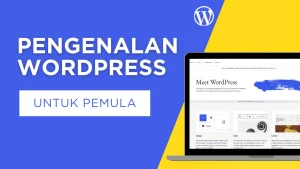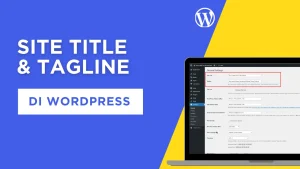Di era digital saat ini, konten video telah menjadi salah satu bentuk media yang paling efektif untuk menarik perhatian audiens. Dari video tutorial, review produk, hingga vlog pribadi, menyertakan video di website WordPress Anda dapat meningkatkan engagement pengunjung secara signifikan. Bagi para pemula, mungkin terlintas pertanyaan tentang bagaimana cara memasukkan video ke WordPress dengan mudah tanpa harus berurusan dengan kode rumit.
Mengapa Video Penting untuk Website Anda?
Sebelum kita masuk ke tutorial teknis, mari kita pahami mengapa video menjadi elemen penting untuk website kamu:
- Meningkatkan Engagement: Video lebih menarik daripada teks atau gambar statis. Pengunjung cenderung menghabiskan lebih banyak waktu di halaman yang memiliki konten video.
- Meningkatkan SEO (Search Engine Optimization): Mesin pencari seperti Google menyukai konten multimedia. Video dapat membantu meningkatkan peringkat website kamu di hasil pencarian.
- Menjelaskan Informasi Lebih Efektif: Konsep kompleks seringkali lebih mudah dipahami melalui video daripada teks.
- Membangun Kepercayaan: Video, terutama yang menampilkan wajah atau tim, dapat membangun koneksi personal dan kepercayaan dengan audiens.
Metode Memasukkan Video ke WordPress
Ada tiga metode utama yang bisa kamu gunakan untuk memasukkan video ke WordPress. Mari kita bahas satu per satu.
1. Memasukkan Video dari Platform Eksternal (Embed)
Ini adalah metode yang paling direkomendasikan dan paling mudah untuk pemula. Mayoritas video yang kamu temukan di internet (YouTube, Vimeo, Dailymotion) di-host oleh platform eksternal. Menggunakan metode embed berarti kamu hanya menempelkan tautan atau kode dari platform tersebut, tanpa perlu mengunggah file video langsung ke server WordPress kamu.
Keuntungan Metode Embed:
- Hemat Storage Server: Video tidak disimpan di server hosting kamu, sehingga tidak memakan banyak ruang penyimpanan.
- Performa Website Lebih Baik: Loading video ditangani oleh platform eksternal, yang biasanya memiliki infrastruktur kuat untuk streaming video. Ini menjaga website kamu tetap cepat.
- Bandwidth Terjaga: Penggunaan bandwidth website kamu tidak terpengaruh oleh streaming video.
- Fitur Lengkap: Kamu bisa memanfaatkan semua fitur platform video (misalnya, resolusi otomatis, share, like, komentar YouTube).
Cara Memasukkan Video dengan Embed (YouTube/Vimeo sebagai Contoh):
- Buka Video di YouTube/Vimeo: Kunjungi video yang ingin kamu masukkan ke website WordPress kamu.
- Salin Tautan Video:
- Metode Paling Mudah (oEmbed): Cukup salin URL video dari address bar peramban (contoh:
https://www.youtube.com/watch?v=xxxxxxxx). - Metode Kode Embed (Jika oEmbed tidak berhasil atau butuh kustomisasi): Klik tombol “Share” (Bagikan) di bawah video, lalu pilih opsi “Embed“. Salin seluruh kode embed yang diberikan.
- Metode Paling Mudah (oEmbed): Cukup salin URL video dari address bar peramban (contoh:
- Buka Editor WordPress: Masuk ke Dashboard WordPress kamu, lalu buka postingan atau halaman tempat kamu ingin menempatkan video (melalui menu Pos atau Laman).
- Tempel Tautan/Kode di Editor:
- Untuk Editor Blok (Gutenberg):
- Tambahkan blok baru dengan mengklik tanda plus (
+). - Cari blok “YouTube” atau “Video” atau “Embed“.
- Tempel URL video yang sudah kamu salin ke dalam field yang tersedia. WordPress akan secara otomatis mengubahnya menjadi video yang bisa diputar.
- Jika kamu menggunakan kode embed lengkap, pilih blok “Custom HTML” dan tempel kode di sana.
- Tambahkan blok baru dengan mengklik tanda plus (
- Untuk Editor Klasik:
- Pilih tab “Visual” pada editor.
- Langsung tempel URL video di baris baru. WordPress (dengan fitur oEmbed) akan secara otomatis mendeteksinya dan mengubahnya menjadi video.
- Jika menggunakan kode embed lengkap, pilih tab “Text” (atau HTML) pada editor dan tempel kode di sana. Pastikan kode berada di baris terpisah.
- Untuk Editor Blok (Gutenberg):
- Pratinjau dan Publikasikan: Setelah menempelkan, kamu bisa melihat pratinjau postingan atau halaman kamu untuk memastikan video tampil dengan benar. Jika sudah yakin, klik Publikasikan atau Perbarui.
Selesai! Video kamu kini sudah muncul di website.
2. Mengunggah Video Langsung ke WordPress (Melalui Pustaka Media)
Metode ini melibatkan pengunggahan file video langsung ke server hosting kamu melalui Pustaka Media WordPress.
Kapan Menggunakan Metode Ini?
- Jika kamu ingin video tersebut hanya bisa diakses melalui website kamu dan tidak ingin mengunggahnya ke platform publik.
- Jika ukuran file video sangat kecil (misalnya, animated GIF singkat atau video pendek beresolusi rendah).
Kelemahan Metode Ini:
- Boros Storage Server: Video biasanya berukuran besar, sehingga cepat memenuhi ruang penyimpanan hosting kamu.
- Memakan Bandwidth: Setiap kali video diputar, itu akan memakan bandwidth hosting kamu. Jika banyak pengunjung menonton video, website kamu bisa menjadi lambat atau bahkan down.
- Performa Streaming Kurang Optimal: Server hosting standar biasanya tidak dioptimalkan untuk streaming video, yang bisa mengakibatkan buffering atau pemutaran yang kurang lancar.
Cara Mengunggah Video Langsung ke WordPress:
- Siapkan Video: Pastikan file video kamu dalam format yang didukung WordPress (.mp4, .mov, .webm, dll.) dan ukurannya tidak terlalu besar.
- Masuk ke Pustaka Media: Dari Dashboard WordPress, navigasi ke Media > Tambah Baru.
- Unggah Video: Klik tombol “Pilih Berkas” dan pilih file video dari komputer kamu. Atau, seret dan lepas file video ke area yang tersedia. Tunggu hingga proses upload selesai.
- Sisipkan ke Postingan/Halaman:
- Buka postingan atau halaman yang ingin kamu edit.
- Untuk Editor Blok (Gutenberg): Tambahkan blok “Video“, lalu pilih opsi “Pustaka Media” (Media Library). Pilih video yang baru kamu upload.
- Untuk Editor Klasik: Klik tombol “Tambah Media” (Add Media), lalu pilih video dari Pustaka Media.
- Atur Pengaturan (Opsional): Setelah video disisipkan, kamu mungkin bisa mengatur lebar, tinggi, atau apakah video akan autoplay (tidak disarankan, karena bisa mengganggu pengunjung).
- Pratinjau dan Publikasikan.
3. Menggunakan Plugin Video
Ada banyak plugin WordPress yang dirancang khusus untuk mengelola dan menampilkan video dengan lebih banyak fitur, terutama jika kamu berencana membuat website yang berfokus pada video (misalnya, situs kursus online atau galeri video).
Kapan Menggunakan Plugin Video?
- Jika kamu membutuhkan galeri video yang kompleks.
- Ingin fitur player video kustom dengan branding kamu sendiri.
- Membutuhkan fitur monetisasi video atau integrasi dengan platform video khusus.
- Ingin mengoptimalkan video untuk berbagai perangkat.
Contoh Plugin Populer:
- Video Gallery: Untuk membuat galeri video yang menarik.
- Lazy Load for Videos: Membantu meningkatkan kecepatan loading halaman dengan memuat video hanya saat dibutuhkan.
- Advanced Custom Fields (ACF): Meskipun bukan plugin video khusus, ACF dapat digunakan untuk membuat field video kustom yang terintegrasi dengan baik.
Cara Umum Menggunakan Plugin Video:
- Instal dan Aktifkan Plugin: Dari Dashboard WordPress, navigasi ke Plugin > Tambah Baru, cari plugin yang kamu inginkan, lalu Instal dan Aktifkan.
- Konfigurasi Plugin: Ikuti instruksi plugin untuk melakukan konfigurasi. Biasanya, akan ada menu baru di sidebar Dashboard kamu untuk pengaturan plugin tersebut.
- Sisipkan Video: Metode penyisipan akan bervariasi tergantung plugin-nya, bisa melalui shortcode, blok khusus di editor Gutenberg, atau melalui pengaturan halaman atau postingan itu sendiri.
Meskipun membutuhkan sedikit waktu untuk mempelajari plugin baru, fitur tambahan yang ditawarkan bisa sangat bermanfaat.
Tips Penting saat Memasukkan Video ke WordPress
- Optimalkan Ukuran Video: Jika kamu harus mengunggah video langsung, kompreslah ukurannya seoptimal mungkin tanpa mengurangi kualitas signifikan. Gunakan tool kompresi video sebelum upload.
- Selalu Utamakan Embed dari Platform Video: Kecuali ada alasan kuat, selalu gunakan metode embed dari YouTube, Vimeo, atau platform serupa. Ini adalah praktik terbaik untuk kinerja website.
- Pertimbangkan Autoplay: Hindari mengatur video untuk autoplay (putar otomatis). Ini bisa mengganggu pengalaman pengguna dan memperlambat loading halaman.
- Responsifitas Video: Pastikan video kamu responsif, artinya tampil dengan baik di berbagai ukuran layar (desktop, tablet, smartphone). WordPress dan platform video modern umumnya sudah otomatis responsif.
- Tambahkan Transkrip atau Deskripsi: Untuk SEO dan aksesibilitas, tambahkan deskripsi video atau bahkan transkrip lengkap di dekat video. Ini membantu mesin pencari memahami konten video kamu.
Kesimpulan
Memasukkan video ke website WordPress tidak serumit yang dibayangkan. Dengan memahami tiga metode utama embed dari platform eksternal, unggah langsung ke Pustaka Media, atau menggunakan plugin kamu bisa memilih pendekatan yang paling sesuai dengan kebutuhan dan tujuan website kamu.
Untuk sebagian besar kasus, menggunakan metode embed dari platform populer seperti YouTube atau Vimeo adalah pilihan terbaik karena efisiensi dan performa yang ditawarkannya. Namun, jika ada kebutuhan spesifik, opsi lain juga tersedia.
Sekarang, kamu sudah memiliki pengetahuan dasar yang cukup untuk mulai menambahkan video ke website WordPress kamu. Jangan ragu untuk bereksperimen dan melihat bagaimana konten video dapat mengubah pengalaman pengunjung di website kamu. Selamat mencoba!